Hoe om `n Gmail rekening op te stel
Google bied gratis Gmail, wat is `n e-pos platform wat baie funksies en is maklik om te gebruik. As jy `n e-pos rekening met Google maak, kry jy onmiddellik toegang tot al Google se aanlyn-gereedskap, soos Google Docs of Google +. Met `n enkele gebruikersnaam het jy toegang tot alles.
stappe
Metode 1
Skep `n rekening van jou rekenaar
1
Maak `n internetblaaier oop. Sodra jy ingeteken het, maak die internetblaaier wat jy die meeste hou, oop. Die beste ding om te doen is om seker te maak dat jou blaaier opgedateer is om toegang te kry tot al die nuutste Gmail-funksies.

2
Skryf (of kopieer en plak) die webadres hieronder in u adresbalk.

3
Voltooi die inligting Aan die regterkant van die webblad sal jy `n paar leë tekskassies sien. In hulle sal jy jou persoonlike inligting op die volgende manier skryf:

4
Skep die rekening Nadat u die gevraagde inligting voltooi het, druk die blou knoppie wat sê "Volgende stap", wat net onder al die tekskassies is wat u pas voltooi het. U het `n Gmail-rekening suksesvol op u rekenaar geskep!
Metode 2
Skep `n rekening van jou smartphone
1
Maak `n internetblaaier oop.

2
gaan die Google-aanmeldbladsy.

3
Voltooi die inligting Jy moet `n paar leë tekskassies sien. Dit is waar jy jou persoonlike inligting sal skryf:

4
Skep die rekening Nadat u die gevraagde inligting voltooi het, druk die blou knoppie wat sê: "Gaan voort", wat net onder al die tekskassies is wat u pas voltooi het. Jy het `n Gmail-rekening suksesvol geskep vanaf jou Android-foon!
Metode 3
Voorskool jou G + rekening
1
Ondersoek die skerm "Hoe lyk jy" nadat jy jou rekening geskep het. Hierdie skerm wys die Gmail-identiteit wat jy nou geskep het. Aangesien Gmail en G + dienste is wat baie gekoppel is en verwant is, kan u G + -rekening opstel sodat u ander profiele van u Gmail-profiel kan sien. en ander besonderhede, as jy wil.

2
Voeg `n foto by As jy wil, klik `Voeg `n foto` toe en sleep `n foto na die skerm of kies `Kies `n foto vanaf jou rekenaar` om `n profielfoto op te laai. As jy verkies, kan jy op `Webcam` klik om `n foto direk vanaf jou rekenaar te neem.

3
Klik op "Volgende stap" om voort te gaan met die konfigurasie.

4
Besluit of jy jou rekening wil aanpas. Indien nie, klik "Gaan na Gmail" om direk na jou Gmail-inkassie te gaan.

5
Voeg mense wat jy ken, by. Onder 1) Voeg mense by ", kan jy jou vriende op naam, skool, e-pos adres of uit die kontaklys van jou ander rekeninge soek. As jy iemand vind wat jy by jou kringe wil voeg, klik "Voeg" om dit te doen en klik dan op "Gaan voort."

6
Volg die dinge wat jy wil. Jy kan deur `n verskeidenheid onderwerpe en opsies gaan om onderwerpe en groepe mense te vind wat jy wil volg. Klik "Volg" langs enige iets wat jy op jou hoof G + -skerm wil volg. Klik dan op "Gaan voort".

7
Voeg meer profielinligting by in G +. In "2) Wees groot", jy kan meer inligting byvoeg. Jou laaste werkgewer, die naam van jou skool en die stad of land van verblyf. As jy klaar is met die hersiening van jou profiel, klik op "Voltooi".
8
Gebruik Google+ Op hierdie stadium van u konfigurasieproses, sal hulle u na u G + tuisblad neem. Van nou af kan jy jou rekening gebruik om G + -aksies en ook Gmail uit te voer.
Deel op sosiale netwerke:
Verwante
 Hoe om `n filter in Gmail uit te vee
Hoe om `n filter in Gmail uit te vee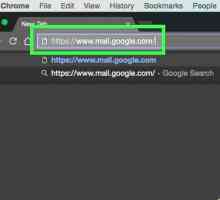 Hoe om Gmail kontakte te verwyder
Hoe om Gmail kontakte te verwyder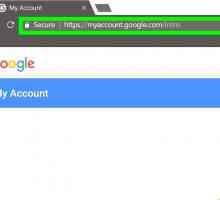 Hoe om `n Google- of Gmail-rekening te verwyder
Hoe om `n Google- of Gmail-rekening te verwyder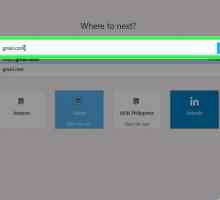 Hoe om jou Gmail wagwoord te verander
Hoe om jou Gmail wagwoord te verander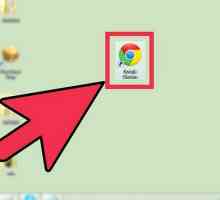 Hoe om jou bestelling in Google Express te kanselleer
Hoe om jou bestelling in Google Express te kanselleer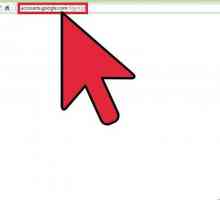 Hoe om `n Google-rekening vir kinders te skep
Hoe om `n Google-rekening vir kinders te skep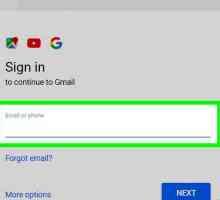 Hoe om fakse van Gmail te stuur
Hoe om fakse van Gmail te stuur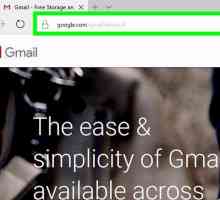 Hoe om jou Gmail boodskappe in Google Drive te stoor
Hoe om jou Gmail boodskappe in Google Drive te stoor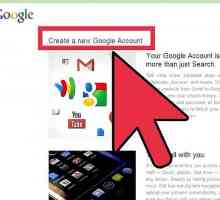 Hoe om `n Google-rekening te maak
Hoe om `n Google-rekening te maak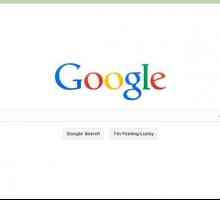 Hoe om aan te meld by Gmail
Hoe om aan te meld by Gmail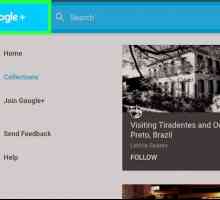 Hoe om `n skakel op Google+ te plaas
Hoe om `n skakel op Google+ te plaas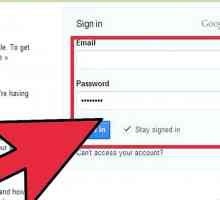 Hoe om `n domeinnaam in Google te registreer
Hoe om `n domeinnaam in Google te registreer Hoe om jou e-pos te monitor met behulp van Google Mail
Hoe om jou e-pos te monitor met behulp van Google Mail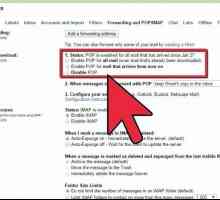 Hoe om kontakte van Blackberry na iPhone oor te dra
Hoe om kontakte van Blackberry na iPhone oor te dra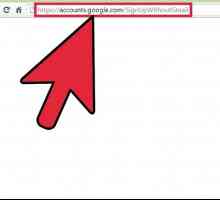 Hoe om YouTube te gebruik sonder `n Gmail-rekening
Hoe om YouTube te gebruik sonder `n Gmail-rekening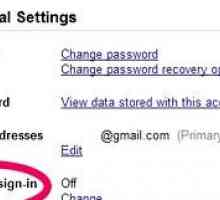 Hoe om verskeie aanmelding op Google te gebruik
Hoe om verskeie aanmelding op Google te gebruik Hoe om toegang tot Gmail via die lessenaar te kry
Hoe om toegang tot Gmail via die lessenaar te kry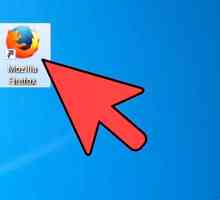 Hoe om `n video by `n Google-aanbieding te voeg
Hoe om `n video by `n Google-aanbieding te voeg Hoe om van AOL na Gmail te verander
Hoe om van AOL na Gmail te verander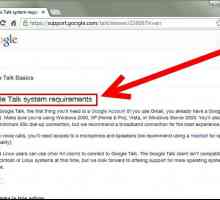 Hoe om `n Google Talk-rekening op te stel
Hoe om `n Google Talk-rekening op te stel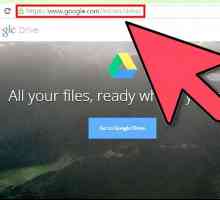 Hoe om `n Google Doc (Google-dokument) te skep
Hoe om `n Google Doc (Google-dokument) te skep
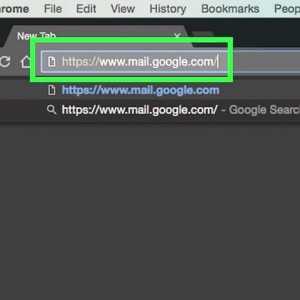 Hoe om Gmail kontakte te verwyder
Hoe om Gmail kontakte te verwyder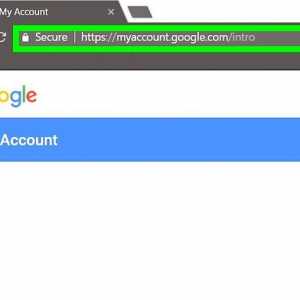 Hoe om `n Google- of Gmail-rekening te verwyder
Hoe om `n Google- of Gmail-rekening te verwyder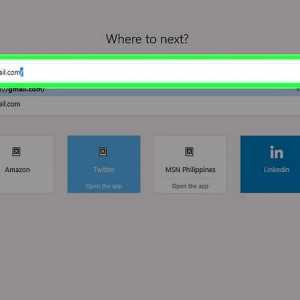 Hoe om jou Gmail wagwoord te verander
Hoe om jou Gmail wagwoord te verander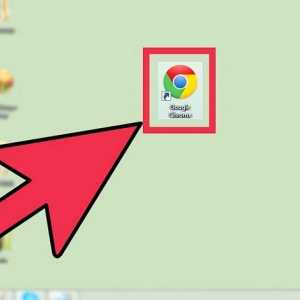 Hoe om jou bestelling in Google Express te kanselleer
Hoe om jou bestelling in Google Express te kanselleer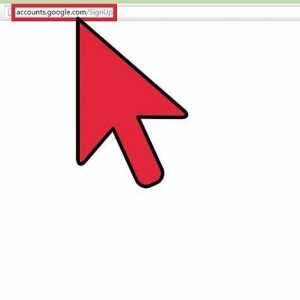 Hoe om `n Google-rekening vir kinders te skep
Hoe om `n Google-rekening vir kinders te skep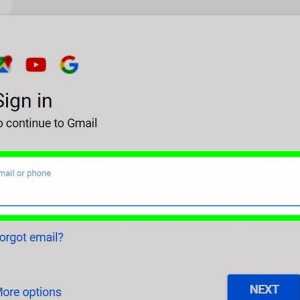 Hoe om fakse van Gmail te stuur
Hoe om fakse van Gmail te stuur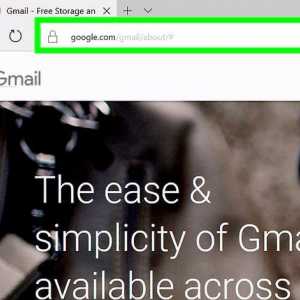 Hoe om jou Gmail boodskappe in Google Drive te stoor
Hoe om jou Gmail boodskappe in Google Drive te stoor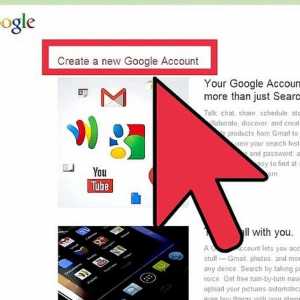 Hoe om `n Google-rekening te maak
Hoe om `n Google-rekening te maak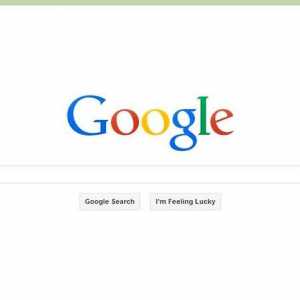 Hoe om aan te meld by Gmail
Hoe om aan te meld by Gmail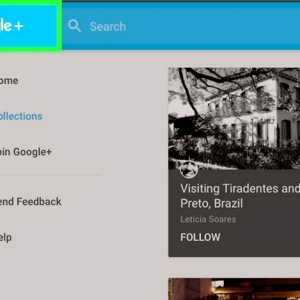 Hoe om `n skakel op Google+ te plaas
Hoe om `n skakel op Google+ te plaas